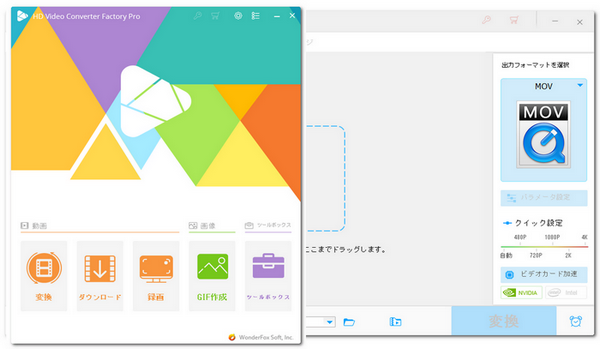
まず結論から言うと、Windows Media Player(WMP)にはコマ送り機能が搭載されていないため、フレーム単位での再生はできません。
WMPはMicrosoftが開発した標準メディアプレーヤーで、動画や音声の再生・管理・ライブラリ機能を提供しています。タスクバーの検索ボックスに「Windows Media Player」と入力し、表示されたアイコンをクリックすれば起動可能です。ただし、Windows標準の「映画&テレビ」アプリにもコマ送り機能はありません。
そのため、動画をコマ送り再生したい場合は、VLC media playerやKMPlayerなど、コマ送りに対応したプレーヤーを利用する必要があります。
あわせて読みたい:コマ送りができる動画再生ソフトおすすめ
Windows Media Playerにはコマ送り機能がないため、フレーム単位で動画を確認したい場合は代替プレーヤーの利用がおすすめです。ここでは、代表的なコマ送り対応プレーヤーを紹介し、使い方のポイントも解説します。
VLC media playerで動画をコマ送りする手順
VLC media playerは、多くのプラットフォームに対応したマルチメディアプレイヤーです。MP4、AVI、MKV、MPG、MP3、WAV、AAC、M4Aなど様々な動画や音声フォーマットに対応しており、幅広いメディアファイルを再生できます。
1、VLC media playerを開き、コマ送りしたい動画ファイルを追加します。
2、動画ファイルを再生します。そして、「再生」ボタンを押して動画を一時停止します。キーボードの「E」キーを押すと、動画をコマ送りすることができます。


Windows Media Playerには、標準で動画をコマ送りする機能はありません。もし、コマ送りを行いたい場合は、VLC media playerや他の動画再生ソフトの利用を検討するのがおすすめです。
利用規約 | プライバシーポリシー | ライセンスポリシー | Copyright © 2009-2025 WonderFox Soft, Inc. All Rights Reserved.